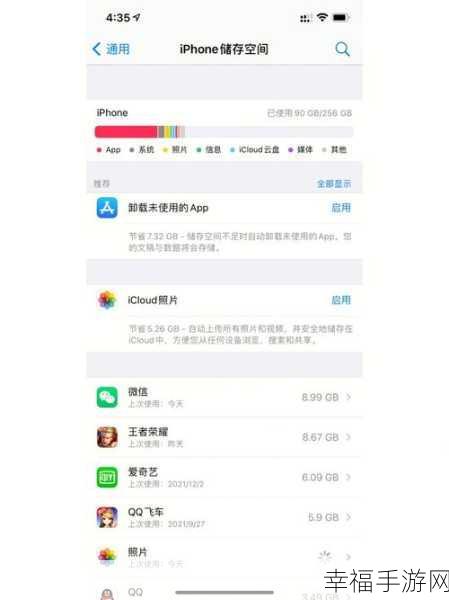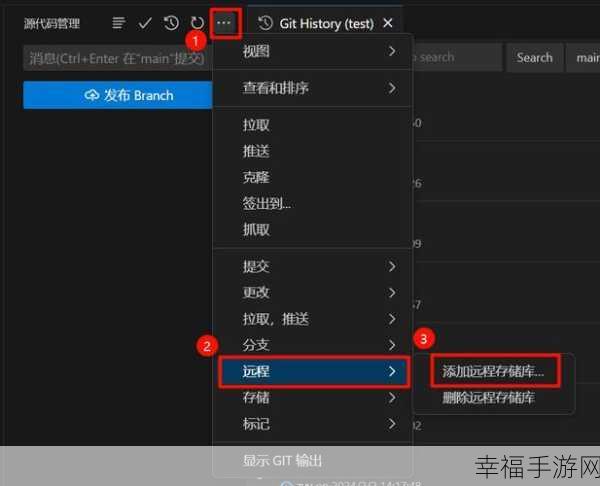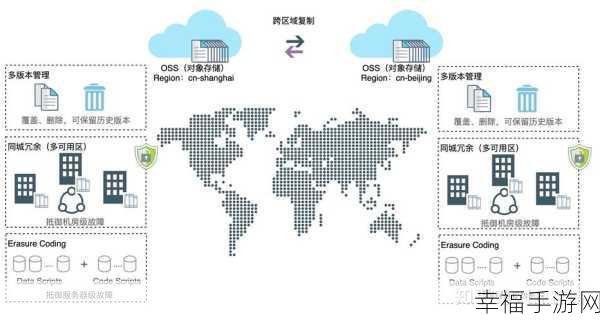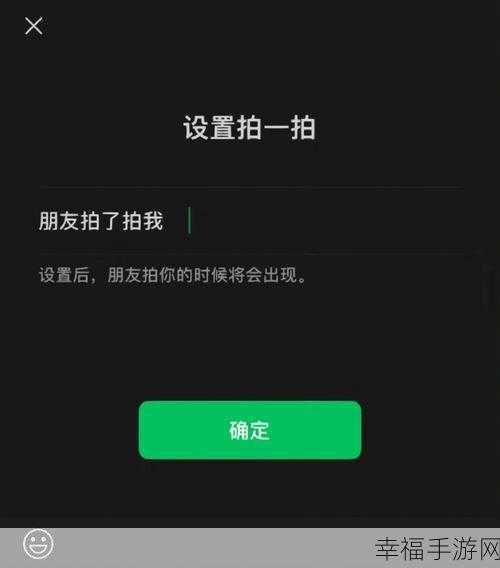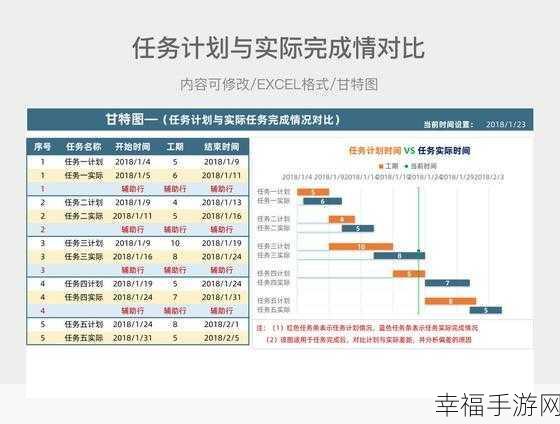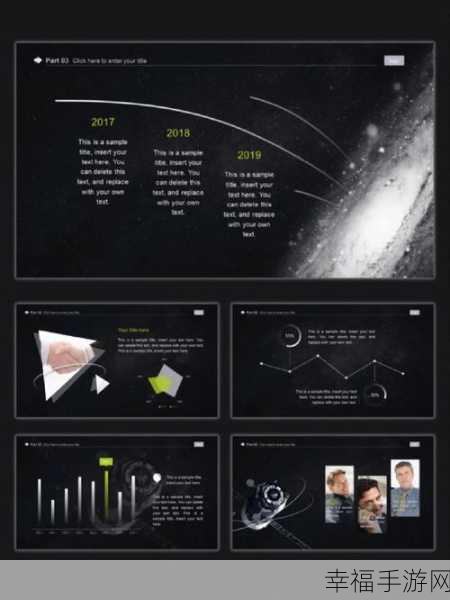在使用电脑的过程中,有时我们会选择重装系统来解决一些问题或者获得更好的性能体验,重装 Win10 系统后,可能会出现一些意想不到的状况,比如无线网卡检测不到,这无疑给用户带来了极大的困扰,就让我们深入探讨这个问题,并为您提供有效的解决方法。
中心句:重装 Win10 系统后可能会出现无线网卡检测不到的状况。
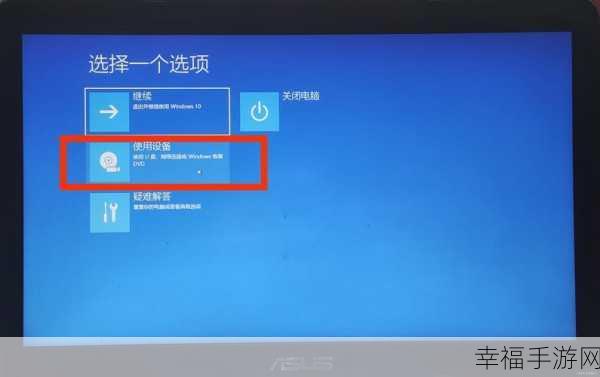
造成重装 Win10 系统后无线网卡检测不到的原因是多方面的,驱动程序的问题较为常见,在重装系统的过程中,原有的无线网卡驱动可能被删除或者未正确安装,从而导致系统无法识别无线网卡,系统设置不当也可能是一个因素,某些相关的服务被禁用或者某些关键的设置选项未被正确配置。
中心句:造成重装 Win10 系统后无线网卡检测不到的原因包括驱动程序问题和系统设置不当。
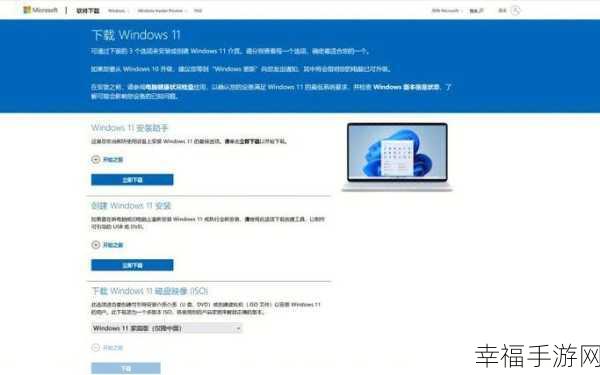
要解决这个问题,我们可以采取以下步骤,第一步,检查设备管理器,在 Windows 10 系统中,通过按下“Win + X”组合键,选择“设备管理器”,在设备管理器中,查看“网络适配器”选项,看是否有无线网卡设备被标记为黄色感叹号或者问号,如果有,这通常意味着驱动程序存在问题。
中心句:解决重装 Win10 系统后无线网卡检测不到的问题,第一步是检查设备管理器。
第二步,更新无线网卡驱动,可以通过访问电脑厂商的官方网站,根据电脑型号和操作系统版本,下载并安装最新的无线网卡驱动程序,也可以使用一些驱动更新工具来自动检测和安装合适的驱动。
中心句:更新无线网卡驱动是解决问题的第二步。
第三步,检查系统服务和设置,确保“WLAN AutoConfig”服务处于启动状态,打开“服务”窗口,可以通过在搜索框中输入“services.msc”来找到,找到“WLAN AutoConfig”服务,右键点击选择“属性”,将“启动类型”设置为“自动”,然后点击“启动”按钮。
中心句:检查系统服务和设置是解决问题的第三步。
通过以上步骤,一般情况下都能够解决重装 Win10 系统后无线网卡检测不到的问题,希望这些方法能够帮助您顺利恢复无线网卡的正常使用,让您的网络连接畅通无阻。
参考来源:相关电脑技术论坛及个人经验总结。